مجله ایران مایکروسافت
دسته بندی ها


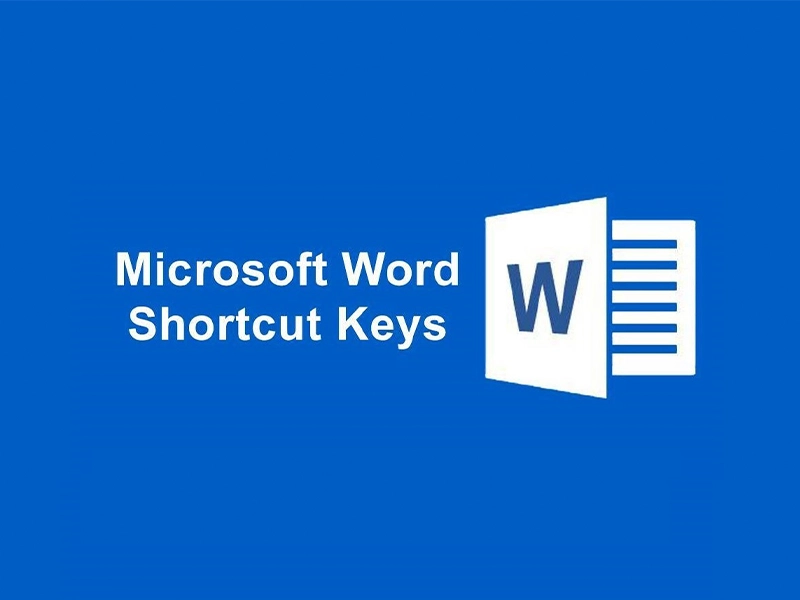
- ایران مایکروسافت
- بدون دیدگاه
کلیدهای میانبر ورد در ویندوز؛ راهنمای جامع برای افزایش بهرهوری
- دسته بندی ها: آموزش و ترفند
آنچه در این مقاله خواهید خواند
نرمافزار Microsoft Word یکی از پرکاربردترین ابزارها برای تولید محتوای متنی در سراسر جهان است. چه دانشجو باشید، چه نویسنده، یا یک کاربر اداری، سرعت و دقت در کار با ورد میتواند تفاوت بزرگی در بهرهوری شما ایجاد کند. کلید های میانبر ورد، ابزارهای قدرتمندی هستند که به شما امکان میدهند بدون نیاز به استفاده از ماوس، بسیاری از دستورات را تنها با چند فشار کلید اجرا کنید. این امر نه تنها سرعت شما را بالا میبرد، بلکه برای افرادی که دارای محدودیتهای حرکتی یا بینایی هستند، جایگزین بسیار مناسبی برای پیمایش با ماوس محسوب میشود.
در این مقاله از ایران مایکروسافت نمایندگی تخصصی مایکروسافت در ایران، به بررسی جامع و کاربردی لیست میانبر های ورد در ویندوز میپردازیم. از میانبرهای پرکاربرد روزمره گرفته تا میانبرهای تخصصی برای قالببندی، پیمایش، و کار با جداول، همه را پوشش خواهیم داد. با ما همراه باشید تا به یک کاربر حرفهای ورد تبدیل شوید!
نکات مهم پیش از شروع؛ آنچه باید بدانید
پیش از آنکه وارد لیست میانبرها شویم، لازم است به چند نکته مهم توجه داشته باشید:
- کاربرد؛ این میانبرها عمدتاً برای Microsoft Word در سیستمعامل ویندوز طراحی شدهاند. با این حال، استفاده از کیبورد اکسترنال با کلیدهای میانبر در ورد میتواند بهرهوری شما را به طرز چشمگیری افزایش دهد. برای افرادی که دارای محدودیتهای حرکتی یا بینایی هستند، استفاده از میانبرهای صفحه کلید میتواند آسانتر از لمس صفحه نمایش باشد و جایگزین مفیدی برای ماوس محسوب میشود.
- چیدمان کیبورد؛ توجه داشته باشید که این میانبرها به چیدمان کیبورد استاندارد ایالات متحده (US keyboard layout) اشاره دارند. کلیدها برای چیدمانهای دیگر ممکن است کاملاً با کلیدهای کیبورد US مطابقت نداشته باشند.
- علامتهای راهنما؛
- علامت مثبت (+) در یک میانبر به این معنی است که باید چندین کلید را همزمان فشار دهید.
- علامت کاما (,) در یک میانبر به این معنی است که باید چندین کلید را به ترتیب فشار دهید. همچنین ترکیبات پیچیدهای مانند کلید alt+ctrl+shift در ورد برای دستورات خاص وجود دارند.
- نحوه یافتن میانبر؛ برای یافتن سریع یک میانبر خاص در این مقاله، میتوانید از ترکیب Ctrl+F استفاده کرده و کلمه کلیدی مورد نظر خود را جستجو کنید.
- ایجاد ماکرو؛ اگر عملی فاقد کلید میانبر ورد مربوطه است، میتوانید با ضبط یک ماکرو، میانبر دلخواه خود را ایجاد کنید.
نسخه Word Starter؛ تمام قابلیتهای میانبر ذکر شده در این مقاله برای نسخه Word Starter پشتیبانی نمیشوند.
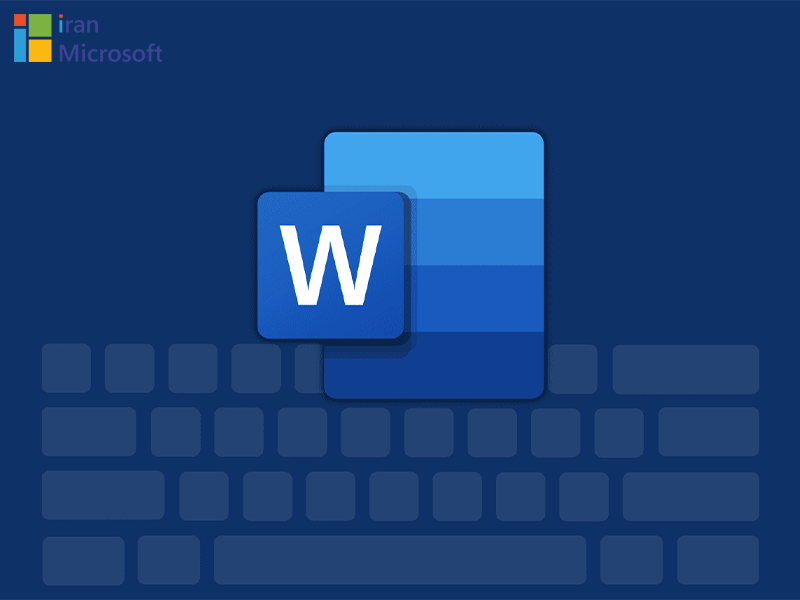
میانبرهای پرکاربرد؛ افزایش سرعت در کارهای روزمره
این جدول شامل پرکاربردترین میانبرهای کیبورد در Microsoft Word است که به شما کمک میکند تا کارهای روزمره خود را با سرعت بیشتری انجام دهید.
| برای انجام این کار | کلید میانبر |
| باز کردن یک سند | Ctrl+O |
| ایجاد یک سند جدید | Ctrl+N |
| ذخیره سند | Ctrl+S |
| بستن سند | Ctrl+W |
| برش محتوای انتخاب شده | Ctrl+X |
| کپی محتوای انتخاب شده | Ctrl+C |
| چسباندن محتوای کلیپبورد | Ctrl+V |
| چسباندن فقط متن | Ctrl+Shift+V |
| انتخاب تمام محتوای سند | Ctrl+A |
| اعمال فرمت بولد | Ctrl+B |
| اعمال فرمت ایتالیک | Ctrl+I |
| اعمال فرمت زیرخط | Ctrl+U |
| کاهش اندازه فونت به میزان ۱ پوینت | Ctrl+[ |
| افزایش اندازه فونت به میزان ۱ پوینت | Ctrl+] |
| وسطچین کردن متن | Ctrl+E |
| چپچین کردن متن | Ctrl+L |
| راستچین کردن متن | Ctrl+R |
| لغو یک فرمان | Esc |
| بازگرداندن عمل قبلی | Ctrl+Z |
| تکرار عمل قبلی (Redo) | Ctrl+Y |
| بزرگنمایی (Zoom in) | Ctrl+Plus sign (+) |
| کوچکنمایی (Zoom out) | Ctrl+Minus sign (-) |
| بازگشت به بزرگنمایی ۱۰۰٪ | Ctrl+0 |
| بزرگنمایی و کوچکنمایی با ماوس | Ctrl+Scroll |
| تقسیم پنجره سند | Ctrl+Alt+S |
| حذف تقسیم پنجره سند | Alt+Shift+C یا Ctrl+Alt+S |
| بستن یک Task Pane | F6 (تا انتخاب Task Pane)، سپس Ctrl+Spacebar و انتخاب Close |
میانبرهای نوار ابزار (Ribbon)؛ دسترسی سریع به فرمانها
نوار ابزار (Ribbon) در ورد، گزینههای مرتبط را در تبهای مختلف گروهبندی میکند. برای مثال، در تب Home، گروه Font شامل گزینه Font Color است. برای نمایش میانبرهای نوار ابزار – که “Key Tips” نامیده میشوند – کلید Alt را فشار دهید.
استفاده از Access Keys برای تبهای Ribbon
برای رفتن مستقیم به یک تب در نوار ابزار، یکی از کلیدهای دسترسی زیر را فشار دهید. تبهای اضافی ممکن است بسته به انتخاب شما در سند ظاهر شوند.
| برای انجام این کار | کلید میانبر |
| رفتن به فیلد Tell Me یا Search در Ribbon برای جستجوی کمک | Alt+Q، سپس عبارت جستجو را وارد کنید. |
| باز کردن صفحه File برای استفاده از نمای Backstage | Alt+F |
| باز کردن تب Home برای استفاده از دستورات قالببندی رایج | Alt+H |
| باز کردن تب Insert برای درج جداول، تصاویر و اشکال، سرصفحه یا جعبه متن | Alt+N |
| باز کردن تب Design برای استفاده از تمها، رنگها و افکتها | Alt+G |
| باز کردن تب Layout برای کار با حاشیههای صفحه، جهتگیری صفحه، تورفتگی و فاصله | Alt+P |
| باز کردن تب References برای افزودن فهرست مطالب، پاورقی یا جدول استناد | Alt+S |
| باز کردن تب Mailings برای مدیریت وظایف ادغام پستی و کار با پاکتها و برچسبها | Alt+M |
| باز کردن تب Review برای استفاده از غلطیاب املایی، تنظیم زبانهای تصحیح و ردیابی تغییرات | Alt+R |
| باز کردن تب View برای انتخاب نمای سند، مانند Read Mode یا Outline view | Alt+W |
کار با Ribbon با استفاده از کیبورد
علاوه بر دسترسی مستقیم به تبها، میتوانید با استفاده از میانبرهای زیر در خود نوار ابزار حرکت کرده و با فرمانها تعامل داشته باشید.
| برای انجام این کار | کلید میانبر |
| انتخاب تب فعال در Ribbon و فعال کردن Access Keys | Alt یا F10. برای حرکت به تب دیگر، از Access Keys یا کلیدهای جهتنما استفاده کنید. |
| انتقال فوکوس به دستورات روی Ribbon | Tab یا Shift+Tab |
| حرکت بین گروههای دستورات روی Ribbon | Ctrl+Left یا Right arrow key |
| حرکت بین آیتمهای روی Ribbon | Arrow keys |
| نمایش Tooltip برای عنصر Ribbon در فوکوس | Ctrl+Shift+F10 |
| فعال کردن دکمه انتخاب شده | Spacebar یا Enter |
| باز کردن لیست برای فرمان انتخاب شده | Down arrow key |
| باز کردن منو برای دکمه انتخاب شده | Alt+Down arrow key |
| هنگامی که یک منو یا زیرمنو باز است، حرکت به فرمان بعدی | Down arrow key |
| گسترش یا جمع کردن Ribbon | Ctrl+F1 |
| باز کردن منوی زمینه (Context Menu) | Shift+F10 یا کلید Menu ویندوز |
| حرکت به زیرمنو هنگامی که منوی اصلی باز یا انتخاب شده است | Left arrow key |
پیمایش در سند؛ حرکت سریع در متن
میانبرهای زیر به شما کمک میکنند تا به سرعت در سند ورد خود حرکت کنید و مکاننما را به نقاط مختلف منتقل کنید.
| برای انجام این کار | کلید میانبر |
| حرکت مکاننما به اندازه یک کلمه به چپ | Ctrl+Left arrow key |
| حرکت مکاننما به اندازه یک کلمه به راست | Ctrl+Right arrow key |
| حرکت مکاننما به اندازه یک پاراگراف به بالا | Ctrl+Up arrow key |
| حرکت مکاننما به اندازه یک پاراگراف به پایین | Ctrl+Down arrow key |
| حرکت مکاننما به انتهای خط فعلی | End |
| حرکت مکاننما به ابتدای خط فعلی | Home |
| حرکت مکاننما به بالای صفحه نمایش | Ctrl+Alt+Page up |
| حرکت مکاننما به پایین صفحه نمایش | Ctrl+Alt+Page down |
| حرکت مکاننما با پیمایش نمای سند به اندازه یک صفحه به بالا | Page up |
| حرکت مکاننما با پیمایش نمای سند به اندازه یک صفحه به پایین | Page down |
| حرکت مکاننما به ابتدای صفحه بعدی | Ctrl+Page down |
| حرکت مکاننما به ابتدای صفحه قبلی | Ctrl+Page up |
| حرکت مکاننما به انتهای سند | Ctrl+End |
| حرکت مکاننما به ابتدای سند | Ctrl+Home |
| حرکت مکاننما به مکان آخرین ویرایش | Shift+F5 |
| حرکت مکاننما به مکان آخرین ویرایش قبل از آخرین بسته شدن سند | Shift+F5 (بلافاصله پس از باز کردن سند) |
| پیمایش بین اشکال شناور (مانند جعبههای متن یا تصاویر) | Ctrl+Alt+5، سپس تکرار Tab |
| خروج از پیمایش اشکال شناور و بازگشت به پیمایش عادی | Esc |
| نمایش پنل Navigation برای جستجو در محتوای سند | Ctrl+F |
| نمایش کادر گفتگوی Go To برای پیمایش به صفحه، بوکمارک، پاورقی خاص و… | Ctrl+G |
| پیمایش بین مکانهای چهار تغییر قبلی اعمال شده در سند | Ctrl+Alt+Z |
پیشنمایش و چاپ اسناد؛ کنترل نهایی قبل از چاپ
| برای انجام این کار | کلید میانبر |
| چاپ سند | Ctrl+P |
| رفتن به پیشنمایش چاپ | Ctrl+Alt+I |
| حرکت در صفحه پیشنمایش هنگام بزرگنمایی | Arrow keys |
| حرکت به اندازه یک صفحه پیشنمایش هنگام کوچکنمایی | Page up یا Page down |
| حرکت به اولین صفحه پیشنمایش هنگام کوچکنمایی | Ctrl+Home |
| حرکت به آخرین صفحه پیشنمایش هنگام کوچکنمایی | Ctrl+End |
انتخاب متن و گرافیک؛ گزینش دقیق محتوا
| برای انجام این کار | کلید میانبر |
| انتخاب متن | Shift+Arrow keys |
| انتخاب کلمه سمت چپ | Ctrl+Shift+Left arrow key |
| انتخاب کلمه سمت راست | Ctrl+Shift+Right arrow key |
| انتخاب از موقعیت فعلی تا ابتدای خط فعلی | Shift+Home |
| انتخاب از موقعیت فعلی تا انتهای خط فعلی | Shift+End |
| انتخاب از موقعیت فعلی تا ابتدای پاراگراف فعلی | Ctrl+Shift+Up arrow key |
| انتخاب از موقعیت فعلی تا انتهای پاراگراف فعلی | Ctrl+Shift+Down arrow key |
| انتخاب از موقعیت فعلی تا بالای صفحه نمایش | Shift+Page up |
| انتخاب از موقعیت فعلی تا پایین صفحه نمایش | Shift+Page down |
| انتخاب از موقعیت فعلی تا ابتدای سند | Ctrl+Shift+Home |
| انتخاب از موقعیت فعلی تا انتهای سند | Ctrl+Shift+End |
| انتخاب از موقعیت فعلی تا پایین پنجره | Ctrl+Alt+Shift+Page down |
| انتخاب تمام محتوای سند | Ctrl+A |
گسترش انتخاب (Extend Selection)
حالت گسترش انتخاب به شما امکان میدهد تا با فشردن کلید F8، انتخاب خود را به تدریج گسترش دهید.
| برای انجام این کار | کلید میانبر |
| شروع گسترش انتخاب | F8 |
| انتخاب نزدیکترین کاراکتر به چپ یا راست | F8، Left یا Right arrow key |
| گسترش انتخاب | F8 (مکرراً) برای گسترش انتخاب به کل کلمه، جمله، پاراگراف، بخش و سند. |
| کاهش انتخاب | Shift+F8 |
| انتخاب یک بلوک عمودی از متن | Ctrl+Shift+F8، سپس کلیدهای جهتنما را فشار دهید. |
| توقف گسترش انتخاب | Esc |
ویرایش متن و گرافیک؛ اعمال تغییرات با سرعت بالا
| برای انجام این کار | کلید میانبر |
| حذف یک کلمه به چپ | Ctrl+Backspace |
| حذف یک کلمه به راست | Ctrl+Delete |
| باز کردن پنل Clipboard و فعال کردن Office Clipboard | Alt+H, F, O |
| برش محتوای انتخاب شده به Clipboard | Ctrl+X |
| کپی محتوای انتخاب شده به Clipboard | Ctrl+C |
| چسباندن محتوای Clipboard | Ctrl+V |
| انتقال محتوای انتخاب شده به یک مکان خاص | F2، مکاننما را به مقصد منتقل کرده و Enter را فشار دهید. |
| کپی محتوای انتخاب شده به یک مکان خاص | Shift+F2، مکاننما را به مقصد منتقل کرده و Enter را فشار دهید. |
| تعریف یک بلوک AutoText با محتوای انتخاب شده | Alt+F3 |
| درج یک بلوک AutoText | چند کاراکتر اول بلوک AutoText، سپس Enter وقتی ScreenTip ظاهر میشود. |
| برش محتوای انتخاب شده به Spike | Ctrl+F3 |
| چسباندن محتوای Spike | Ctrl+Shift+F3 |
| کپی قالببندی متن انتخاب شده | Ctrl+Alt+C |
| چسباندن قالببندی متن انتخاب شده | Ctrl+Alt+V |
| چسباندن فقط متن | Ctrl+Shift+V |
| کپی سرصفحه یا پاورقی استفاده شده در بخش قبلی سند | Alt+Shift+R |
| نمایش کادر گفتگوی Replace برای یافتن و جایگزینی متن، قالببندی خاص، یا آیتمهای ویژه | Ctrl+H |
| نمایش کادر گفتگوی Object برای درج یک شیء فایل در سند | Alt+N, J, J |
| درج یک گرافیک SmartArt | Alt+N, M |
| درج یک گرافیک WordArt | Alt+N, W |
تراز و قالببندی پاراگرافها؛ نظمدهی به متن
| برای انجام این کار | کلید میانبر |
| وسطچین کردن پاراگراف | Ctrl+E |
| تراز کردن پاراگراف (Justify) | Ctrl+J |
| چپچین کردن پاراگراف | Ctrl+L |
| راستچین کردن پاراگراف | Ctrl+R |
| تورفتگی پاراگراف | Ctrl+M |
| حذف تورفتگی پاراگراف | Ctrl+Shift+M |
| ایجاد تورفتگی آویزان (Hanging Indent) | Ctrl+T |
| حذف تورفتگی آویزان | Ctrl+Shift+T |
| حذف قالببندی پاراگراف | Ctrl+Q |
| اعمال فاصله خطی تکی به پاراگراف | Ctrl+1 |
| اعمال فاصله خطی دوگانه به پاراگراف | Ctrl+2 |
| اعمال فاصله خطی ۱.۵ به پاراگراف | Ctrl+5 |
| فعال کردن AutoFormat | Ctrl+Alt+K |
| اعمال استایل Normal | Ctrl+Shift+N |
| اعمال استایل Heading 1 | Ctrl+Alt+1 |
| اعمال استایل Heading 2 | Ctrl+Alt+2 |
| اعمال استایل Heading 3 | Ctrl+Alt+3 |
| نمایش پنل Apply Styles | Ctrl+Shift+S |
| نمایش پنل Styles | Ctrl+Alt+Shift+S |
قالببندی کاراکترها؛ جزئیات بصری متن
| برای انجام این کار | کلید میانبر |
| نمایش کادر گفتگوی Font | Ctrl+D یا Ctrl+Shift+F |
| افزایش اندازه فونت | Ctrl+Shift+Right angle bracket (>) |
| کاهش اندازه فونت | Ctrl+Shift+Left angle bracket (<) |
| افزایش اندازه فونت به میزان ۱ پوینت | Ctrl+Right bracket (]) |
| کاهش اندازه فونت به میزان ۱ پوینت | Ctrl+Left bracket ([) |
| تغییر متن بین حروف بزرگ، حروف کوچک، و حالت عنوان | Shift+F3 |
| تغییر متن به تمام حروف بزرگ | Ctrl+Shift+A |
| مخفی کردن متن انتخاب شده | Ctrl+Shift+H |
| اعمال فرمت بولد | Ctrl+B |
| افزودن لیست نقطهای (Bulleted list) | Ctrl+Shift+L |
| اعمال فرمت زیرخط | Ctrl+U |
| اعمال فرمت زیرخط به کلمات، اما نه به فضاها | Ctrl+Shift+W |
| اعمال فرمت زیرخط دوتایی | Ctrl+Shift+D |
| اعمال فرمت ایتالیک | Ctrl+I |
| اعمال فرمت Small Caps | Ctrl+Shift+K |
| اعمال فرمت زیرنویس (Subscript)؛ (این همان کلید میانبر اندیس در ورد است) | Ctrl+Minus sign (-) |
| اعمال فرمت بالانویس (Superscript)؛ (این همان کلید میانبر توان در ورد است) | Ctrl+Plus sign (+) |
| حذف قالببندی دستی کاراکتر | Ctrl+Spacebar |
| تغییر متن انتخاب شده به فونت Symbol | Ctrl+Shift+Q |
مدیریت قالببندی متن؛ کنترل نمایش و جزئیات
| برای انجام این کار | کلید میانبر |
| نمایش تمام کاراکترهای غیرقابل چاپ | Ctrl+Shift+8 (از صفحه کلید عددی استفاده نکنید) |
| نمایش پنل Reveal Formatting | Shift+F1 |
درج کاراکترهای خاص؛ افزودن نمادها و نشانهها
| برای انجام این کار | کلید میانبر |
| درج شکست خط (Line Break) | Shift+Enter |
| درج شکست صفحه (Page Break)؛ (این همان کلید میانبر صفحه بعدی در ورد است) | Ctrl+Enter |
| درج شکست ستون (Column Break) | Ctrl+Shift+Enter |
| درج em dash (—) | Ctrl+Alt+Minus sign (در صفحه کلید عددی) |
| درج en dash (–) | Ctrl+Minus sign (در صفحه کلید عددی) |
| درج خط تیره اختیاری (Optional Hyphen) | Ctrl+Alt+Minus sign (-) |
| درج خط تیره غیرقابل شکست (Nonbreaking Hyphen) | Shift+Alt+Minus sign(-) |
| درج فاصله غیرقابل شکست (Nonbreaking Space) | Ctrl+Shift+Spacebar |
| درج نماد کپیرایت (©) | Alt+Ctrl+C |
| درج نماد علامت تجاری ثبت شده (®) | Ctrl+Alt+R |
| درج نماد علامت تجاری (™) | Ctrl+Alt+T |
| درج سه نقطه (…) | Ctrl+Alt+Period (.) |
| درج کاراکتر Unicode برای کد کاراکتر Unicode (هگزادسیمال) مشخص شده | کد کاراکتر، سپس Alt+X |
| درج کاراکتر ANSI برای کد کاراکتر ANSI (دسیمال) مشخص شده | Alt+the character code (در صفحه کلید عددی) |
کار با محتوای وب؛ پیوندها و مرور
| برای انجام این کار | کلید میانبر |
| درج یک هایپرلینک | Ctrl+K |
| بازگشت به یک صفحه قبل | Alt+Left arrow key |
| رفتن به یک صفحه جلو | Alt+Right arrow key |
| تازهسازی صفحه | F9 |
کار با جداول؛ سازماندهی اطلاعات در قالب سطر و ستون
حرکت در یک جدول
| برای انجام این کار | کلید میانبر |
| حرکت به سلول بعدی در سطر و انتخاب محتوای آن | Tab key |
| حرکت به سلول قبلی در سطر و انتخاب محتوای آن | Shift+Tab |
| حرکت به اولین سلول در سطر | Alt+Home |
| حرکت به آخرین سلول در سطر | Alt+End |
| حرکت به اولین سلول در ستون | Alt+Page up |
| حرکت به آخرین سلول در ستون | Alt+Page down |
| حرکت به سطر قبلی | Up arrow key |
| حرکت به سطر بعدی | Down arrow key |
| جابجایی یک سطر به بالا | Alt+Shift+Up arrow key |
| جابجایی یک سطر به پایین | Alt+Shift+Down arrow key |
انتخاب محتوای جدول
| برای انجام این کار | کلید میانبر |
| انتخاب محتوای سلول بعدی | Tab key |
| انتخاب محتوای سلول قبلی | Shift+Tab |
| گسترش یک انتخاب به سلولهای مجاور | Shift+Arrow keys |
| انتخاب یک ستون | سلول بالا یا پایین ستون را انتخاب کرده، سپس Shift+Up یا Down arrow key را فشار دهید. |
| انتخاب یک سطر | سلول اول یا آخر در سطر را انتخاب کرده، سپس Shift+Alt+End یا Home را فشار دهید. |
| انتخاب کل جدول | Alt+5 در صفحه کلید عددی (با خاموش بودن Num Lock) |
درج پاراگراف و کاراکتر تب در یک سلول
| برای انجام این کار | کلید میانبر |
| درج یک پاراگراف جدید در یک سلول | Enter |
| درج یک کاراکتر تب در یک سلول | Ctrl+Tab |
بازبینی سند؛ همکاری و ردیابی تغییرات
| برای انجام این کار | کلید میانبر |
| باز کردن تب Review | Alt+R |
| نمایش لیست نظرات | Alt+R+P1+L |
| درج یک نظر (Comment) | Ctrl+Alt+M |
| روشن یا خاموش کردن ردیابی تغییرات (Change Tracking) | Ctrl+Shift+E |
| بستن پنل Reviewing | Alt+Shift+C |
کار با مراجع، استنادها و فهرستبندی؛ سازماندهی منابع
از میانبرهای زیر برای افزودن مراجع به سند خود، مانند فهرست مطالب، پاورقی و استنادها استفاده کنید.
| برای انجام این کار | کلید میانبر |
| علامتگذاری یک ورودی فهرست مطالب | Alt+Shift+O |
| علامتگذاری یک ورودی جدول مراجع (استناد) | Alt+Shift+I |
| انتخاب گزینههای استناد | Alt+Shift+F12, Spacebar |
| علامتگذاری یک ورودی فهرست | Alt+Shift+X |
| درج یک پاورقی (Footnote) | Ctrl+Alt+F |
| درج یک پینوشت (Endnote) | Ctrl+Alt+D |
| رفتن به پاورقی بعدی | Alt+Shift+Right angle bracket (>) |
| رفتن به پاورقی قبلی | Alt+Shift+Left angle bracket (<) |
کار با ادغام پستی و فیلدها؛ خودکارسازی و مدیریت دادهها
برای استفاده از میانبرهای کیبورد زیر، تب Mailings در Ribbon باید انتخاب شده باشد. برای انتخاب تب Mailings، Alt+M را فشار دهید. در این بخش کلید میانبر merge در ورد برای ادغام اسناد و سایر دستورات مرتبط را خواهید یافت.
انجام ادغام پستی (Mail Merge)
| برای انجام این کار | کلید میانبر |
| پیشنمایش ادغام پستی | Alt+Shift+K |
| ادغام یک سند | Alt+Shift+N |
| چاپ سند ادغام شده | Alt+Shift+M |
| ویرایش یک سند داده ادغام پستی | Alt+Shift+E |
| درج یک فیلد ادغام | Alt+Shift+F |
کار با فیلدها
| برای انجام این کار | کلید میانبر |
| درج یک فیلد DATE | Alt+Shift+D |
| درج یک فیلد LISTNUM | Ctrl+Alt+L |
| درج یک فیلد PAGE | Alt+Shift+P |
| درج یک فیلد TIME | Alt+Shift+T |
| درج یک فیلد خالی | Ctrl+F9 |
| بهروزرسانی اطلاعات پیوند شده در یک سند منبع Word | Ctrl+Shift+F7 |
| بهروزرسانی فیلدهای انتخاب شده | F9 |
| لغو پیوند یک فیلد | Ctrl+Shift+F9 |
| تغییر بین کد فیلد انتخاب شده و نتیجه آن | Shift+F9 |
| تغییر بین تمام کدهای فیلد و نتایج آنها | Alt+F9 |
| اجرای GOTOBUTTON یا MACROBUTTON از یک فیلد نمایش دهنده نتایج فیلد | Alt+Shift+F9 |
| رفتن به فیلد بعدی | F11 |
| رفتن به فیلد قبلی | Shift+F11 |
| قفل کردن یک فیلد | Ctrl+F11 |
| باز کردن قفل یک فیلد | Ctrl+Shift+F11 |
کار با متن در زبانهای دیگر؛ پشتیبانی از چندزبانگی
تنظیم زبان تصحیح (Proofing Language)
هر سند دارای یک زبان پیشفرض است که معمولاً همان زبان پیشفرض سیستمعامل رایانه شماست. اگر سند شما همچنین حاوی کلمات یا عباراتی به زبان دیگری است، بهتر است زبان تصحیح را برای آن کلمات تنظیم کنید. این کار نه تنها امکان بررسی املایی و گرامری برای آن عبارات را فراهم میکند، بلکه به فناوریهای کمکی مانند Screen Readerها نیز امکان میدهد تا آنها را به درستی مدیریت کنند.
| برای انجام این کار | کلید میانبر |
| نمایش کادر گفتگوی Language برای تنظیم زبان تصحیح | Alt+R, U, L |
| تنظیم زبانهای پیشفرض | Alt+R, L |
درج کاراکترهای بینالمللی
برای تایپ یک کاراکتر کوچک با استفاده از ترکیب کلید شامل Shift، کلیدهای Ctrl+Shift+Symbol را همزمان نگه دارید و سپس قبل از تایپ حرف، آنها را رها کنید.
نکته؛ اگر به طور گسترده به زبان دیگری تایپ میکنید، ممکن است ترجیح دهید به جای آن از یک چیدمان کیبورد متفاوت استفاده کنید. برای درج تنوین در ورد و سایر حرکات عربی و فارسی، معمولاً از کیبوردهای فارسی/عربی استاندارد یا امکانات Language Pack ویندوز و ورد استفاده میشود. میانبرهای زیر بیشتر برای کاراکترهای بینالمللی عمومی و لاتین کاربرد دارند.
| برای درج این کاراکتر | کلید میانبر |
| à, è, ì, ò, ù, À, È, Ì, Ò, Ù | Ctrl+Grave accent (), the letter |
| á, é, í, ó, ú, ý, Á, É, Í, Ó, Ú, Ý | Ctrl+Single quotation mark (‘), the letter |
| â, ê, î, ô, û, Â, Ê, Î, Ô, Û | Ctrl+Shift+Caret (^), the letter |
| ã, ñ, õ, Ã, Ñ, Õ | Ctrl+Shift+Tilde (~), the letter |
| ä, ë, ï, ö, ü, ÿ, Ä, Ë, Ï, Ö, Ü, Ÿ | Ctrl+Shift+Colon (:), the letter |
| å, Å | Ctrl+Shift+At sign (@), a or A |
| æ, Æ | Ctrl+Shift+Ampersand (&), a or A |
| œ, Œ | Ctrl+Shift+Ampersand (&), o or O |
| ç, Ç | Ctrl+Comma (,), c or C |
| ð, Ð | Ctrl+Single quotation mark (‘), d or D |
| ø, Ø | Ctrl+Forward slash (/), o or O |
| ¿ | Ctrl+Alt+Shift+Question mark (?) |
| ¡ | Ctrl+Alt+Shift+Exclamation point (!) |
| ß | Ctrl+Shift+Ampersand (&), s |
استفاده از ویرایشگرهای روش ورودی (IME) برای زبانهای آسیای شرقی
| برای انجام این کار | کلید میانبر |
| تغییر به ویرایشگر روش ورودی ژاپنی (IME) برای کیبورد ۱۰۱ کلیدی | Alt+Tilde (~) |
| تغییر به ویرایشگر روش ورودی کرهای (IME) برای کیبورد ۱۰۱ کلیدی | Right Alt |
| تغییر به ویرایشگر روش ورودی چینی (IME) برای کیبورد ۱۰۱ کلیدی | Ctrl+Spacebar |
کار با نماهای سند؛ تنظیم نحوه نمایش محتوا
Word چندین نمای مختلف از یک سند را ارائه میدهد. هر نما انجام کارهای خاصی را آسانتر میکند. برای مثال، Read Mode به شما امکان میدهد سند را به صورت دنبالهای افقی از صفحات مشاهده کنید که میتوانید به سرعت با استفاده از کلیدهای جهتنمای چپ و راست در آن پیمایش کنید.
تغییر نمای سند
| برای انجام این کار | کلید میانبر |
| تغییر به نمای Read Mode | Alt+W, F |
| تغییر به نمای Print Layout | Ctrl+Alt+P |
| تغییر به نمای Outline | Ctrl+Alt+O |
| تغییر به نمای Draft | Ctrl+Alt+N |
طرحبندی سند (Outline)
این میانبرها فقط زمانی اعمال میشوند که سند در نمای Outline باشد.
| برای انجام این کار | کلید میانبر |
| ارتقاء یک پاراگراف | Alt+Shift+Left arrow key |
| تنزل یک پاراگراف | Alt+Shift+Right arrow key |
| تنزل پاراگراف به متن اصلی | Ctrl+Shift+N |
| جابجایی پاراگرافهای انتخاب شده به بالا | Alt+Shift+Up arrow key |
| جابجایی پاراگrahfهای انتخاب شده به پایین | Alt+Shift+Down arrow key |
| گسترش متن زیر یک عنوان | Alt+Shift+Plus sign (+) |
| جمع کردن متن زیر یک عنوان | Alt+Shift+Minus sign (-) |
| گسترش یا جمع کردن تمام متن یا عنوانها | Alt+Shift+A |
| مخفی کردن یا نمایش قالببندی کاراکتر | Forward slash (/) (در صفحه کلید عددی) |
| تغییر بین نمایش خط اول متن اصلی و نمایش تمام متن اصلی | Alt+Shift+L |
| نمایش تمام عنوانها با استایل Heading 1 | Alt+Shift+1 |
| نمایش تمام عنوانها با سطح عنوان مشخص شده | Alt+Shift+Heading level number |
| درج یک کاراکتر تب | Ctrl+Tab |
حرکت در سند در حالت مطالعه (Read Mode)
| برای انجام این کار | کلید میانبر |
| حرکت به ابتدای سند | Home |
| حرکت به انتهای سند | End |
| رفتن به یک صفحه خاص | شماره صفحه را تایپ کرده، سپس Enter را فشار دهید. |
| خروج از Read Mode | Esc |
بزرگنمایی و تنظیم نما؛ کنترل دیدگاه شما
این میانبرها به شما کمک میکنند تا به سرعت سطح بزرگنمایی سند خود را تنظیم کنید.
| برای انجام این کار | کلید میانبر |
| بزرگنمایی (Zoom in) | Ctrl+Plus (+) |
| کوچکنمایی (Zoom out) | Ctrl+Minus (-) |
| بازگشت به بزرگنمایی ۱۰۰٪ | Ctrl+0 |
| بزرگنمایی و کوچکنمایی با ماوس | Ctrl+Scroll |
استفاده از کلیدهای میانبر Function (F1-F12)؛ قدرت پنهان کیبورد شما
کلیدهای Function (F1 تا F12) دارای قابلیتهای گستردهای در Word هستند که میتوانند به تنهایی یا در ترکیب با کلیدهای دیگر، وظایف پیچیدهای را انجام دهند.
| کلید | توضیحات |
| F1 | F1 به تنهایی؛ پنل راهنمای Word را نمایش میدهد. |
| Shift+F1؛ راهنمای حساس به زمینه یا پنل Reveal Formatting را نمایش یا پنهان میکند. | |
| Ctrl+F1؛ Ribbon را نمایش یا پنهان میکند. | |
| Alt+F1؛ به فیلد بعدی میرود. | |
| Alt+Shift+F1؛ به فیلد قبلی میرود. | |
| F2 | F2 به تنهایی؛ متن یا گرافیک انتخاب شده را جابجا میکند. از کلیدهای جهتنما برای قرار دادن مکاننما در جایی که میخواهید متن یا گرافیک را جابجا کنید، استفاده کرده و سپس Enter را برای جابجایی یا Esc را برای لغو فشار دهید. |
| Shift+F2؛ متن یا گرافیک انتخاب شده را کپی میکند. از کلیدهای جهتنما برای قرار دادن مکاننما در جایی که میخواهید متن یا گرافیک را کپی کنید، استفاده کرده و سپس Enter را برای کپی یا Esc را برای لغو فشار دهید. | |
| Ctrl+F2؛ ناحیه پیشنمایش چاپ را در تب Print در نمای Backstage نمایش میدهد. | |
| Alt+Shift+F2؛ سند را ذخیره میکند. | |
| Ctrl+Alt+F2؛ کادر گفتگوی Open را نمایش میدهد. | |
| F3 | Shift+F3؛ متن انتخاب شده را بین حروف بزرگ، حروف کوچک، و حالت عنوان تغییر میدهد. |
| Ctrl+F3؛ محتوای انتخاب شده را به Spike برش میدهد. میتوانید چندین متن و گرافیک را به Spike برش داده و آنها را به صورت گروهی به مکان دیگری بچسبانید. | |
| Ctrl+Shift+F3؛ محتوای Spike را میچسباند. | |
| Alt+F3؛ یک Building Block جدید ایجاد میکند. | |
| F4 | F4 به تنهایی؛ آخرین فرمان یا عمل را، در صورت امکان، تکرار میکند. |
| Shift+F4؛ آخرین عمل Find یا Go To را تکرار میکند. | |
| Ctrl+F4؛ سند فعلی را میبندد. | |
| Alt+F4؛ Word را میبندد. | |
| F5 | F5 به تنهایی؛ کادر گفتگوی Go To را نمایش میدهد. |
| Shift+F5؛ مکاننما را به آخرین تغییر منتقل میکند. | |
| Ctrl+Shift+F5؛ کادر گفتگوی Bookmark را نمایش میدهد. | |
| Alt+F5؛ اندازه پنجره سند را بازیابی میکند. | |
| F6 | F6 به تنهایی؛ بین سند، Task Pane، نوار وضعیت و Ribbon جابجا میشود. در سندی که تقسیم شده است، F6 هنگام جابجایی بین پنلها و Task Pane، پنلهای تقسیم شده را نیز شامل میشود. |
| Shift+F6؛ بین سند، Ribbon، نوار وضعیت و Task Pane جابجا میشود. | |
| Ctrl+F6؛ هنگامی که بیش از یک سند باز است، به پنجره سند بعدی جابجا میشود. | |
| Ctrl+Shift+F6؛ هنگامی که بیش از یک سند باز است، به پنجره سند قبلی جابجا میشود. | |
| Alt+F6؛ از یک کادر گفتگوی باز به سند بازمیگردد، برای کادر گفتگویی که این رفتار را پشتیبانی میکند. | |
| F7 | F7 به تنهایی؛ پنل Editor را برای بررسی املایی و گرامری در سند یا متن انتخاب شده نمایش میدهد. |
| Shift+F7؛ پنل Thesaurus (واژهنامه مترادف) را نمایش میدهد. | |
| Ctrl+Shift+F7؛ اطلاعات پیوند شده در یک سند منبع Word را بهروزرسانی میکند. | |
| Alt+F7؛ خطای املایی یا گرامری بعدی را پیدا میکند. | |
| Alt+Shift+F7؛ پنل Translator را نمایش میدهد. | |
| F8 | F8 به تنهایی؛ انتخاب را گسترش میدهد. به عنوان مثال، اگر یک کلمه انتخاب شده باشد، اندازه انتخاب به یک جمله گسترش مییابد. |
| Shift+F8؛ انتخاب را کاهش میدهد. به عنوان مثال، اگر یک پاراگراف انتخاب شده باشد، اندازه انتخاب به یک جمله کاهش مییابد. | |
| Ctrl+Shift+F8؛ حالت گسترش انتخاب را روشن و خاموش میکند. در حالت گسترش انتخاب، کلیدهای جهتنما انتخاب را گسترش میدهند. | |
| Alt+F8؛ کادر گفتگوی Macro را برای ایجاد، اجرا، ویرایش یا حذف یک ماکرو نمایش میدهد. | |
| F9 | F9 به تنهایی؛ فیلدهای انتخاب شده را بهروزرسانی میکند. |
| Shift+F9؛ بین کد فیلد و نتیجه آن تغییر میدهد. | |
| Ctrl+F9؛ یک فیلد خالی درج میکند. | |
| Ctrl+Shift+F9؛ پیوند فیلد فعلی را لغو میکند. | |
| Alt+F9؛ بین تمام کدهای فیلد و نتایج آنها تغییر میدهد. | |
| Alt+Shift+F9؛ GOTOBUTTON یا MACROBUTTON را از یک فیلد نمایش دهنده نتایج فیلد اجرا میکند. | |
| F10 | F10 به تنهایی؛ KeyTips را روشن یا خاموش میکند. |
| Shift+F10؛ منوی میانبر را برای آیتم انتخاب شده نمایش میدهد. | |
| Ctrl+F10؛ اندازه پنجره سند را حداکثر یا بازیابی میکند. | |
| Alt+F10؛ پنل Selection را نمایش میدهد. | |
| Alt+Shift+F10؛ منو یا پیام را برای اقدامات موجود نمایش میدهد، به عنوان مثال، برای متن چسبانده شده یا تغییر AutoCorrect. | |
| F11 | F11 به تنهایی؛ به فیلد بعدی میرود. |
| Shift+F11؛ به فیلد قبلی میرود. | |
| Ctrl+F11؛ فیلد فعلی را قفل میکند. | |
| Ctrl+Shift+F11؛ قفل فیلد فعلی را باز میکند. | |
| Alt+F11؛ ویرایشگر Microsoft Visual Basic for Applications را باز میکند، که در آن میتوانید با استفاده از Visual Basic for Applications (VBA) یک ماکرو ایجاد کنید. | |
| F12 | F12 به تنهایی؛ کلید میانبر save as در ورد است و کادر گفتگوی مربوطه را نمایش میدهد. |
| Shift+F12؛ سند را ذخیره میکند. | |
| Ctrl+F12؛ کادر گفتگوی Open را نمایش میدهد. | |
| Ctrl+Shift+F12؛ تب Print را در نمای Backstage نمایش میدهد. | |
| Alt+Shift+F12؛ دکمه Table of Contents را در کانتینر Table of Contents زمانی که کانتینر فعال است انتخاب میکند. |

تسلط بر ورد با میانبرها
در این مقاله، مجموعهای جامع از کلیدهای میانبر ورد در ویندوز را به شما معرفی کردیم که از میانبرهای پرکاربرد روزمره گرفته تا قابلیتهای پیشرفتهتر مانند کلید میانبر اندیس در ورد و صفحه بعدی در ورد را شامل میشود. همانطور که مشاهده کردید، با استفاده از این میانبرها میتوانید بسیاری از وظایf را بدون نیاز به ماوس و با سرعت و دقت بسیار بیشتری انجام دهید.
تسلط بر این میانبرها نیازمند تمرین است. توصیه میکنیم هر روز چند میانبر جدید را امتحان کرده و به تدریج آنها را در workflow خود ادغام کنید. به زودی خواهید دید که چگونه این عادت کوچک میتواند تأثیر بزرگی بر بهرهوری شما داشته باشد.
ایران مایکروسافت همواره در تلاش است تا بهترین تجربه را برای مشتریان خود فراهم آورد. ما به شما اطمینان میدهیم که محصولات ما علاوه بر گارانتی اصالت و سلامت فیزیکی، با ضمانت ۱۸ ماهه شرکتی (آرمان دیس دژ) عرضه میشوند تا با خیالی آسوده از سرفیس خود لذت ببرید.
برای کسب اطلاعات بیشتر و مشاوره در زمینه خرید محصولات مایکروسافت سرفیس، با کارشناسان ایران مایکروسافت تماس بگیرید: 02188919515.
با ایران مایکروسافت، تجربه خریدی بینظیر را برای خود رقم بزنید..
اشتراک گذاری :
مطالب مرتبط
شاید شما همین حالا در دوراهی انتخاب تبلت یا سرفیس ماندهاید یا حتی درباره تفاوت...
وقتی میخواهید وارد دنیای پرهیجان ترید شوید، انتخاب یک لپ تاپ ترید خوب درست مانند...
در دنیای فناوری، مایکروسافت با معرفی نسلهای جدید سرفیس، همواره مرزهای نوآوری را جابهجا میکند....
برخی محصولات مرزهای تعریفشده را در مینوردند و تجربهای کاملاً جدید پیش روی کاربران قرار...
اگر قصد دارید یک سرفیس بخرید اما بودجهتان برای خرید دستگاه نو کافی نیست، احتمالاً...




